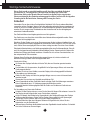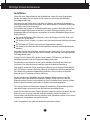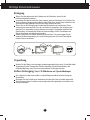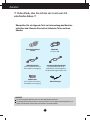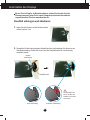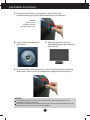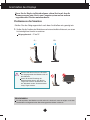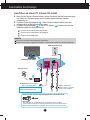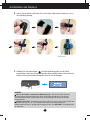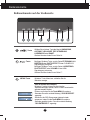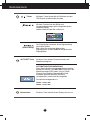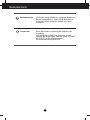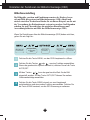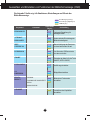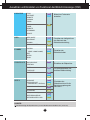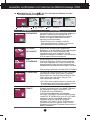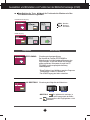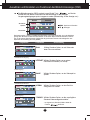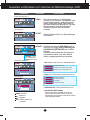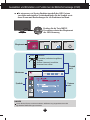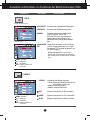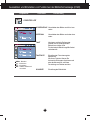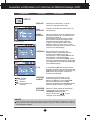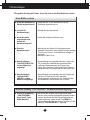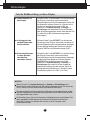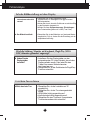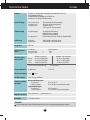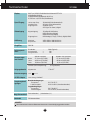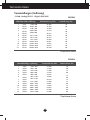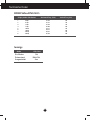LG W2486L Benutzerhandbuch
- Kategorie
- Fernseher
- Typ
- Benutzerhandbuch
Dieses Handbuch eignet sich auch für

www.lg.com
BEDIENUNGSANLEITUNG
LCD-MONITOR
LCD-MONITOR-MODELLE
W2286L
W2486L
Bitte lesen Sie dieses Handbuch vor der Bedienung des Gerätes
sorgfältig durch und bewahren Sie es zum späteren Nachschlagen
auf.
DEUTSCH

1
Wichtige Sicherheitshinweise
Dieses Gerät wurde so entwickelt und hergestellt, dass Ihre persönliche Sicherheit
gewährleistet ist. Unsachgemäßer Gebrauch kann allerdings zur Gefahr eines
elektrischen Schlags oder Brands führen. Damit die in diesem Display eingebauten
Schutzvorrichtungen ihre Funktion ordnungsgemäß erfüllen, beachten Sie die folgenden
Grundregeln für die Installation, Nutzung und Wartung des Geräts.
Sicherheit
Verwenden Sie nur das mit dem Gerät gelieferte Netzkabel. Falls Sie ein anderes Netzkabel
verwenden, achten Sie darauf, dass es nach den geltenden nationalen Normen zugelassen ist,
soweit es nicht vom Händler geliefert wird. Ist das Netzkabel auf irgendeine Weise fehlerhaft,
wenden Sie sich wegen eines Ersatzkabels an den Hersteller oder an die nächstgelegene
autorisierte Kundendienststelle.
Das Gerät wird über einen Kupplungsstecker vom Netz getrennt.
Das Gerät muss zum Anschluss in der Nähe einer Netzsteckdose aufgestellt werden. Diese
sollte stets leicht zugänglich sein.
Betreiben Sie das Display nur an einer Stromversorgung, die den in diesem Handbuch bzw. auf
dem Typenschild des Displays angegebenen technischen Daten entspricht. Falls Sie nicht sicher
sind, welche Stromversorgung bei Ihnen zu Hause vorliegt, wenden Sie sich an Ihren Händler.
Überlastete Netzsteckdosen und Verlängerungskabel stellen eine Gefahrenquelle dar. Dies gilt
auch für durchgescheuerte Netzkabel und beschädigte Stecker. Daraus kann die Gefahr eines
elektrischen Schlags oder Brands resultieren. Wenden Sie sich an Ihren Servicetechniker, um
das entsprechende Teil zu ersetzen.
Solange dieses Gerät an eine Netzsteckdose angeschlossen ist, wird es weiterhin mit
Netzstrom versorgt, selbst wenn es ausgeschaltet wird.
Display nicht öffnen:
Im Inneren des Displays befinden sich keine Teile, die vom Benutzer gewartet werden
können.
Dort befinden sich Komponenten, die gefährlich hohe Spannungen führen, auch wenn das
Gerät ausgeschaltet ist.
Wenden Sie sich an Ihren Händler, wenn das Display nicht ordnungsgemäß funktioniert.
Zur Vermeidung von Verletzungen:
Stellen Sie das Display nicht auf eine geneigte Ablage, wenn es zuvor nicht ausreichend
gesichert wurde.
Verwenden Sie nur einen vom Hersteller empfohlenen Fuß.
Keine Gegenstände auf das Gerät fallen lassen oder das Gerät Erschütterungen aussetzen.
Keine Gegenstände wie z. B. Spielzeuge gegen den Bildschirm werfen.
Ansonsten besteht Verletzungsgefahr oder die Gefahr von Schäden am Gerät oder am
Bildschirm.
Zur Vermeidung von Feuer oder Gefahren:
Schalten Sie das Display stets aus, wenn Sie den Raum für längere Zeit verlassen. Lassen Sie
das Display niemals eingeschaltet, wenn Sie das Haus verlassen.
Achten Sie darauf, dass Kinder keine Gegenstände in die Gehäuseöffnungen des Displays
einführen oder fallen lassen. Einige Teile im Display führen gefährlich hohe Spannungen.
Verwenden Sie kein Zubehör, das nicht für das Display vorgesehen ist.
Falls der Bildschirm über einen längeren Zeitraum nicht genutzt wird, ziehen Sie den
Netzstecker von der Steckdose ab.
Während eines Gewitters das Netzkabel sowie das Signalkabel niemals berühren. Es besteht
eine hohe Gefahr eines Stromschlages.

2
Wichtige Sicherheitshinweise
Installation
Stellen Sie keine Gegenstände auf das Netzkabel bzw. fahren Sie keine Gegenstände
darüber, und stellen Sie das Display nicht an einem Ort auf, an dem das Netzkabel
beschädigt werden kann.
Verwenden Sie das Display nicht in der Nähe von Wasser, wie etwa einer Badewanne,
eines Waschbeckens, einer Küchenspüle, eines Waschbehälters, auf nassem Boden oder
in der Nähe eines Schwimmbeckens.
Das Gehäuse des Displays ist mit Belüftungsöffnungen versehen, damit die während des
Betriebs erzeugte Wärme entweichen kann. Sind diese Öffnungen blockiert, kann die
aufgestaute Wärme Fehlfunktionen verursachen, die zu einer Brandgefahr führen können.
Daher NIEMALS:
Die unteren Belüftungsschlitze blockieren, indem das Display auf ein Bett, Sofa, einen
Teppich, etc. gestellt wird.
Das Display in einen Schrank o.ä. stellen, wenn keine ausreichende Belüftung vorhanden
ist.
Die Öffnungen mit Textilien oder sonstigen Gegenständen zudecken.
Das Display in der Nähe oder über einem Heizkörper oder einer anderen Wärmequelle
aufstellen.
Vermeiden Sie das Abwischen bzw. die Berührung des Aktivmatrix-LCD mit einem harten
Gegenstand, da das Display auf diese Weise zerkratzt, beeinträchtigt oder sogar dauerhaft
beschädigt werden kann.
Drücken Sie nicht längere Zeit mit dem Finger auf den LCD-Bildschirm, da hierdurch
Nachbilder entstehen, oder das Display beschädigt werden kann.
Punktdefekte können teilweise als rote, grüne oder blaue Punkte auf dem Bildschirm
erscheinen. Dies hat jedoch keine Auswirkung auf die Qualität der Darstellung.
Falls möglich, verwenden Sie die empfohlene Auflösung, um die optimale Bildqualität für
das LCD-Display zu erzielen. Wird eine andere als die empfohlene Auflösung ausgewählt,
kann daraus eine veränderte Bilddarstellung resultieren. Dies ist jedoch ein typisches
Merkmal einer LCD-Anzeige mit fester Auflösung.
Bei der Anzeige eines Standbildes über einen längeren Zeitraum kann sich das Bild
einbrennen und so den Bildschirm dauerhaft schädigen. Stellen Sie sicher, dass der
Bildschirmschoner für den Monitor aktiviert ist. Solche Schäden können auch bei Geräten
anderer Hersteller auftreten und werden nicht durch die Garantie abgedeckt.
Die Front und Seiten des Bildschirms niemals mit metallischen Gegenständen anstoßen
oder darauf kratzen. Ansonsten könnte der Bildschirm beschädigt werden.
Halten Sie den Bildschirm beim Tragen mit beiden Händen und achten Sie darauf, dass der
Bildschirm nach vorn zeigt. Sollte das Gerät herunterfallen, besteht die Gefahr von
Stromschlägen oder Bränden durch ein defektes Gerät. Reparaturen sollten nur von einem
zugelassenen Kundendienst durchgeführt werden.
Hohe Temperaturen und Luftfeuchtigkeit sollten vermieden werden.

Wichtige Sicherheitshinweise
3
Reinigung
Ziehen Sie den Netzstecker des Displays aus der Steckdose, bevor Sie die
Bildschirmoberfläche säubern.
Verwenden Sie dazu ein feuchtes (nicht nasses) weiches Mikrofaser-Tuch. Sprühen Sie
nicht mit einem Reinigungsspray direkt auf den Bildschirm, da das Spray teilweise in die
Gehäuseöffnungen gelangen und Stromschläge verursachen kann.
Ziehen Sie vor der Reinigung des Gerätes den Netzstecker ab und wischen Sie es
vorsichtig mit einem weichen Tuch ab, um Kratzer zu vermeiden. Zur Reinigung kein
feuchtes Tuch verwenden und kein Wasser und andere Flüssigkeiten direkt auf das
Gerät sprühen. Es besteht die Gefahr von Stromschlägen. (Keine Chemikalien wie
Benzin, Verdünner oder Alkohol verwenden)
Geben Sie drei bis vier Spritzer Wasser auf ein weiches Tuch und reinigen Sie die
vordere Gehäuseumrandung; nur in eine Richtung wischen. Bei zuviel Feuchtigkeit
können Flecken entstehen.
Verpackung
Werfen Sie den Karton und sonstiges Verpackungsmaterial nicht weg. Sie sind die ideale
Verpackung für den Transport des Geräts. Verpacken Sie das Gerät wieder in der
Originalverpackung, wenn Sie es an einen anderen Ort bringen möchten.
Sichere Entsorgung
(Nur LCD-Bildschirme mit Quecksilberlampe)
Die in diesem Produkt verwendete Leuchtstofflampe enthält eine kleine Menge an
Quecksilber.
Entsorgen Sie das Produkt nicht zusammen mit dem Rest Ihres normalen Hausmülls.
Die Entsorgung dieses Produkts muss entsprechend den geltenden Vorschriften und
Gesetzen erfolgen.

4
Zubeh
ö
r
Benutzerhandbuch/
Karten
Netzkabel
(Je nach Land)
15-poliges D-Sub-Signalkabel
(Das Signalkabel kann vor der
Auslieferung zur Einstellung dieses
Gerätes bereits angeschlossen sein.)
DVI-D-Signalkabel
(Diese Funktion steht nicht in
allen Ländern zur Verfügung.)
HINWEIS
Die Ausführung des Zubehörs kann von den Abbildungen abweichen.
Um die Betriebsrichtlinien für dieses Gerät einzuhalten, müssen abgeschirmte Signalkabel (15-
poliges D-Sub-Kabel, DVI-D-Kabel) mit Ferritkern verwendet werden.
Kabel halter
(Diese Funktion steht nicht bei
allen Modellen zur Verfügung.)
AC-DC-Adapter
!!! Vielen Dank, dass Sie sich für ein Gerät von LGE
entschieden haben !!!
Überprüfen Sie, ob folgende Teile im Lieferumfang des Monitors
enthalten sind. Wenden Sie sich bei fehlenden Teilen an Ihren
Händler.

5
Anschließen des Displays
Bevor Sie das Display in Betrieb nehmen, achten Sie darauf, dass die
Stromversorgung zum Gerät, zum Computersystem und zu anderen
angeschlossenen Geräten unterbrochen ist.
Standfuß anbringen und abnehmen
1. Legen Sie den Monitor mit der Bildschirmseite
auf ein weiches Tuch.
2. Überprüfen Sie die Ausrichtung des Standfußsockels und befestigen Sie diesen an der
Standfußverbindung. Stellen Sie sicher, dass der Standfußsockel bis zum Anschlag
eingeführt wurde.
Standfußsockel
Standfu
ßverbindung
Der Standfußsockel
könnte umfallen und
Schäden oder Unfälle
verursachen.
Gute Verbindung
Schlechte Verbindung

66
Anschließen des Displays
WICHTIG
Diese Abbildung zeigt das Verfahren zum Anbringen des Fußes. Ihr Monitor kann von der
abgebildeten Darstellung abweichen.
Das Gerät nicht kopfüber am Standfußsockel tragen. Das Gerät könnte herunterfallen und
beschädigt werden und es besteht Verletzungsgefahr.
3. Drehen Sie die Schraube im Uhrzeigersinn, um die Stand Body
(Standfußverbindung) am Stand Base(Standfußsockel) zu befestigen.
Schraube
Ziehen Sie die
Schraube mit dem
Schraubendreher fest.
4. Legen Sie den Schraubendreher
dann flach an.
5. Stellen Sie den Monitor nach der
Ständerbefestigung mit der Vorderseite
nach vorne auf.
6. Um den Stand Base (Standfußsockel) von der Stand Body(Standfußverbindung)
abzunehmen, drehen Sie den Schraubendreher entgegen dem Uhrzeigersinn.

77
Anschließen des Displays
Bevor Sie das Display in Betrieb nehmen, achten Sie darauf, dass die
Stromversorgung zum Gerät, zum Computersystem und zu anderen
angeschlossenen Geräten unterbrochen ist.
Positionieren des Monitors
-Stellen Sie den Neigungswinkel nach dem Aufstellen wie gezeigt ein.
1.
Stellen Sie die Position des Bildschirms auf unterschiedliche Weise ein, um einen
höchstmöglichen Komfort zu erreichen.
Neigungsbereich : -2˚ bis 15˚
15
-2
ERGONOMISCH
Es wird empfohlen, den Monitor um nicht mehr als 5 Grad nach vorne zu neigen, um in einer
komfortablen und ergonomischen Betrachtungsposition bleiben zu können.
Berühren oder drücken Sie beim Einstellen
des Neigungswinkels des Monitors nicht auf
den Bildschirm.
Achten Sie bei der Einstellung des
Bildschirmwinkels darauf, dass Sie Ihre
Finger nicht zwischen den Bildschirm und
das Ständerteil stecken. Sie könnten dabei
Ihre(n) Finger verletzen.

8
Anschließen des Displays
Anschluss an einen PC/einem AV-Gerät
1. Bevor Sie das Display in Betrieb nehmen, achten Sie darauf, dass die Stromversorgung
zum Gerät, zum Computersystem und zu anderen angeschlossenen Geräten
unterbrochen ist.
2. Schließen Sie das Signalkabel an . Ziehen Sie die Rändelschrauben nach dem
Anbringen fest, um die Verbindung zu sichern.
3. Schließen Sie das Netzkabel an den AC/DC-Adapter an und stecken Sie das
Kabel anschließend in die Steckdose ein.
A
B
Anschluss eines DVI-D-Kabels (Digitalsignal)
Anschluss eines D-Sub-Kabels (Analogsignal)
Anschluss eines HDMI-Kabel
HINWEIS
Dies ist eine vereinfachte Darstellung der Rückansicht.
Die Rückansicht zeigt ein allgemeines Modell. Ihr Display kann von dieser Darstellung abweichen.
1
2
Mac-adapter
Als u de monitor op een Apple Macintosh wilt aansluiten, hebt u een aparte
connectoradapter nodig om de 15-pins hoge-densiteit (3 rijen) D-sub VGA-connector
van de meegeleverde kabel te converteren naar een 15-pins connector met 2 rijen.
Anschluss über ein D-Sub-Signaleingangskabel an einen Macintosh:
C
PC
PC
A
B
C
Naar stopcontact
Afhankelijk van model.
Digitales Signal DVI-D
(Diese Funktion ist in einigen
Ländern nicht verfügbar.)
Kopfhörer
HDMI-Kopfhörerausgang
AV-Geräte (Digitalempfänger, DVD,
Video, Video-Spielekonsole)
* HDMI ist für AV-Geräte optimiert.
* Keine Unterstützung für PC
3

9
Anschließen des Displays
HINWEIS
Was ist die Funktion “Automatische Bildeinstellung”? : Mit dieser Funktion erhält der
Benutzer optimale Anzeigeeinstellungen. Wenn der Benutzer den Monitor zum ersten Mal
anschließt, optimiert diese Funktion automatisch die Einstellungen der Anzeige für einzelne
Eingangssignale.
Funktion ‘AUTO/SET’ : Bei Bildstörungen während des Fernsehens oder nach dem Ändern der
Bildschirmauflösung, wie z. B. ein verschwommenes Bild, verschwommene Zeichen,
Bildschirmflimmern oder ein geneigtes Bild, betätigen Sie die Taste AUTO/SET, um die Bildqualität
zu verbessern.
5. Betätigen Sie den Netzschalter ( ) auf dem Bedienungsfeld, um das Gerät
einzuschalten. Nach dem Einschalten des Monitors wird die Funktion "Automatische
Bildeinstellung"automatisch ausgeführt. (Nur für D-SUB-Eingang)
4. Halten Sie die Kabel und binden Sie sie mit dem Kabel halter zusammen, wie in
der Abbildung gezeigt.
Kabel halter

10
Bedienelemente
Bedienelemente auf der Vorderseite
MENU-Taste
Mit dieser Taste öffnen bzw. schließen Sie die
Bildschirmanzeige.
OSD GESPERRT/ENTRIEGELT
Mit dieser Funktion können Sie die aktuellen
Steuereinstellungen sperren, damit sie nicht versehentlich
geändert werden können.
Drücken und halten Sie die Taste MENU für mehrere
Sekunden.Daraufhin wird die Meldung "OSD GESPERRT"
angezeigt.
Sie können die OSD-Steuerungen jederzeit wieder
entsperren, indem Sie die Taste MENU für mehrere
Sekunden gedrückt halten. Daraufhin wird die Meldung
"OSD ENTRIEGELT" angezeigt.
Betätigen Sie diese Taste, um die Option EZ ZOOMING, 4:3
BREITBILD oder PHOTO EFFECT für den D-SUB/DVI-D-
Signaleingang aufzurufen.
Betätigen Sie diese Taste, um die Option 4:3 BREITBILD,
PHOTO EFFECT oder VOLUME für den HDMI-
Signaleingang aufzurufen.
Weitere Hinweise finden Sie auf Seite 17.
Wählen Sie mit dieser Taste die Menüs KINOMODUS,
AUTOMAT. HELLIGKEIT, ZEIT-STEUERUNG,
LIVESENSOR oder SMART.
Weitere Hinweise finden Sie auf Seite 16.
-Taste
-Taste
1 2 3 5 74 86

11
Bedienelemente
Mit dieser Taste schalten Sie das Display ein bzw. aus.
Netzschalter
Mit dieser Taste nehmen Sie eine Auswahl in der
Bildschirmanzeige vor.
AUTO/SET-Taste
AUTOMATISCHE BILDANPASSUNG
Wenn Sie die Bildschirmeinstellungen ändern möchten,
drücken Sie stets die Taste AUTO/SET, bevor Sie in die
Bildschirmanzeige (OSD) gehen. (Nur für D-SUB-
Eingang) Damit wird das angezeigte Bild für die
momentan gewählte Bildschirm-auflösung
(Anzeigemodus) automatisch ideal eingestellt.
Der optimale Anzeigemodus ist
W2286L : 1680 x 1050
W2486L : 1920 x 1080
Tasten
Mit diesen Tasten können Sie die Funktionen auf dem
OSD-Display auswählen oder einstellen.
Mit dieser Funktion kann das Bild je nach
Umgebungsbedingungen optimal eingestellt werden
(Helligkeit, Bildtyp).
Weitere Hinweise finden Sie auf Seite 19.
Das Eingangssignal wird beim ersten Signalempfang
automatisch erkannt.
Bitte wählen Sie nach einem Wechsel des
Eingangssignals im Menü QUELLE das gewünschte
Eingangssignal.
(Quelle-Hotkey)

12
Bedienelemente
Die Betriebsanzeige leuchtet rot, solange der Bildschirm in
Betrieb (eingeschaltet) ist. Wenn sich der Bildschirm im
Ruhemodus (Stromsparbetrieb) befindet, blinkt diese
Anzeige rot.
Betriebsanzeige
Dieser Sensor dient zur Messung der Helligkeit in der
Umgebung.
Stellt den Bildschirm heller oder dunkler ein, je nach
Helligkeit der Umgebung ein, wenn die Option AUTOMAT.
HELLIGKEIT auf EIN eingestellt wurde.
Die Standardeinstellung lautet AUS.
Lichtsensor

1313
Einstellen der Funktionen der Bildschirmanzeige (OSD)
Bildschirmeinstellung
Die Bildgröße, -position und Funktionsparameter des Displays lassen
sich mit Hilfe der gesteuerten Bildschirmanzeige (OSD) schnell und
einfach einstellen. Nachstehend finden Sie ein kurzes Beispiel, um Sie mit
der Verwendung der Bedienelemente vertraut zu machen. Im Folgenden
erhalten Sie eine Übersicht über die möglichen Einstellungen und
Auswahlmöglichkeiten mit Hilfe der Bildschirmanzeige (OSD).
Wenn Sie Einstellungen über die Bildschirmanzeige (OSD) ändern möchten,
gehen Sie wie folgt vor:
Drücken Sie die Taste MENU, um das OSD-Hauptmenü zu öffnen.
Drücken Sie die Tasten oder , um eine Funktion auszuwählen.
Wenn das gewünschte Symbol markiert ist, drücken Sie auf die Taste
AUTO/SET.
Mit den Tasten / kann der gewünschte Wert für das Bild
eingestellt werden. Mit der Taste AUTO/SET können Sie weitere
Untermenüeinträge auswählen.
Drücken Sie die Taste MENU einmal, um zum Hauptmenü
zurückzukehren und eine andere Funktion auszuwählen. Drücken Sie
die Taste MENU zweimal, um die OSD-Steuerung zu verlassen.
Menübildschir
m einblenden.
Eintrag zum Ändern
der Einstellung
wählen.
Menüsymbol
auswählen.
Einstellung
ändern.
Menübildschirm
ausblenden.
1
2
3
4

14
Auswählen und Einstellen von Funktionen der Bildschirmanzeige (OSD)
Die folgende Tabelle zeigt alle Funktionen, Einstellungen und Menüs der
Bildschirmanzeige.
Hauptmenü Untermenü Beschreibung
KINOMODUS
Optimale Einstellung für
bewegte Bilder
AUTOMAT.
HELLIGKEIT
Automatische Einstellung der
Bildschirmhelligkeit
ZEIT-
STEUERUNG
Benachrichtigung des Benutzers
zu einer bestimmten Uhrzeit
LIVESENSOR
Live-Sensor der LED-Sensortasten
ein- oder ausschalten
SMART
Einstellen der Menüs für die Taste
SMART (INTELLIGENT).
EZ ZOOMING
Auflösung einstellen
4:3
BRETIBILD
Bildgröße einstellen
NORMAL
GAUSSSCHE UNSCHÄRFE
SEPIA
MONOCHROM
PHOTO
EFFECT
Bildschirm-Farbmodus
einstellen
VOLUME
Lautstärke der Kopfhörer
einstellen.
HDMI
Unterstützter
Eingang
: D-SUB-Eingang (Analog)
: DVI-D-Eingang (Digitalsignal)
: HDMI-Eingang
DSUB
HDMI
DVI-D
DSUB
DVI-D
DSUB
HDMI
DVI-D
DSUB
HDMI
DVI-D
DSUB
HDMI
DVI-D
DSUB
HDMI
DVI-D
DSUB
DVI-D
DSUB
HDMI
DVI-D
DSUB
HDMI
DVI-D

15
Auswählen und Einstellen von Funktionen der Bildschirmanzeige (OSD)
HINWEIS
Der Reihenfolge der Symbole kann je nach Modell unterschiedlich sein (14 bis 24).
SPRACHE
OSD BILDLAGE
(HORIZONTALE / VERTIKAL)
WEISS BALANCE
OVERSCAN
RTC (Nur W2286L)
BETRIEBSANZEIGE
WERKSEINSTELLUNG
Einstellen des
Bildschirmstatus für die
Betriebsumgebung des
Benutzers
SETUP
HORIZONTALE
VERTIKAL
TAKT
TAKTRATE
SCHÄRFE
Für eine deutlichere und
stabilere Bilddarstellung
GLEICHLAUF
Einstellen der Bildposition
VOREIN
(sRGB / 6500K/ 9300K)
ROT
GRÜN
BLAU
FARBEN
Einstellen der
Bildschirmfarben
HELLIGKEIT
KONTRAST
GAMMA
SCHWARZWERT
BILD
Einstellen der Helligkeit bzw.
des Kontrasts der
Bildschirmdarstellung
HDMI
DSUB
DSUB
DSUB
HDMI
FILM
INTERNET
BENUTZ
NORMAL
DEMO
FILM
GAME
BENUTZ
STANDARD
SPORT
F-ENGINE
Bildschirm-Farbmodus
einstellen
HDMI
DSUB
DVI-D
DSUB
HDMI
DVI-D
DSUB
HDMI
DVI-D
DSUB
HDMI
DVI-D
DSUB
HDMI
DVI-D
DSUB
HDMI
DVI-D

16
Auswählen und Einstellen von Funktionen der Bildschirmanzeige (OSD)
Beim Drücken der Taste auf der Vorderseite des Monitors wird das
OSD-Bildschirmmenü eingeblendet.
Hauptmenü
Beschreibung
MENU :
Beenden
, :
Bewegen
, SET :
Auswählen
KINOMODUS
Optimale Einstellung für den ausgewählten Bildbereich.
Mit dieser Funktion kann die Helligkeit aller vom
Benutzer nicht ausgewählten Bereiche eingestellt
werden, um Videos im Web-Browser mit einer
optimalen Qualität darzustellen.
* Diese Funktion ist nur Verfügbar, wenn das
Programm 'forteManager' auf dem PC installiert ist.
* Der HDMI-Eingang wird nicht unterstützt.
Automatische Einstellung der Helligkeit des
Bildschirms. In der Einstellung EIN wird die Helligkeit
des Bildschirms je nach Beleuchtung in der
Umgebung automatisch angepasst, um eine
optimale Darstellung zu erreichen. In der Einstellung
AUS wird diese Funktion nicht genutzt.
Benachrichtigung des Benutzers zu einer bestimmten
Uhrzeit. Mit Hilfe dieser Funktion erhält der Benutzer
nach einer festgelegten Zeit (1 oder 2 Stunden) eine
Benachrichtigung, indem ein Alarm-Bildschirmmenü
eingeblendet wird und die Betriebsanzeige (LED) blinkt.
Zeiteinstellungen: AUS/1HR (1STUNDE)/2HR (2STUNDEN)
Live-Sensor der LED-Sensortasten ein- oder ausschalten.
Einstellung der LEDs der Sensortasten. Zur leichteren
Bedienung wird ein Tastendruck beim Berühren der LED
einer Taste mit dem Finger erkannt, ohne die Taste
vollständig drücken zu müssen.
* Die LED leuchtet möglicherweise auf, wenn in der
Umgebung ein elektrisches Feld aufgebaut wird (z.
B. in der Nähe des menschlichen Körpers).
Einstellen der Menüs für die Taste SMART. Einstellen
der Funktionen AUTOMAT. HELLIGKEIT, ZEIT-
STEUERUNG und LIVESENSOR.
In der Einstellung EIN werden die Funktionen
AUTOMAT. HELLIGKEIT und LIVESENSOR aktiviert
und die ZEIT-STEUERUNG wird auf 1HR (1STUNDE)
eingestellt. In der Einstellung AUS werden diese
Funktionen deaktiviert. Wenn die Funktionen
AUTOMAT. HELLIGKEIT, ZEIT-STEUERUNG und
LIVESENSOR separat ausgeführt werden, wird die
Einstellung für jede dieser Funktionen automatisch auf
BENUTZ eingestellt.
AUTOMAT.
HELLIGKEIT
SMART
LIVESENSOR
ZEIT-
STEUERUNG

17
Auswählen und Einstellen von Funktionen der Bildschirmanzeige (OSD)
Beim Drücken der Taste auf der Vorderseite des Monitors wird das
OSD-Bildschirmmenü eingeblendet.
Hauptmenü
Beschreibung
4:3 BREITBILD
Einstellung des Bildgröße des Bildschirms.
SET
SET
• BREITBILD : Zur Vollbildansicht wechseln, je
nach Eingangssignal des Bildes.
• 4:3 : Seitenverhältnis des Eingangsbildes auf 4:3
einstellen.
WIDE
4:3
MENU : Beenden
, : Bewegen
SET : Auswählen
SET
SET
SET
SET
EZ ZOOMING
Einstellung der Anzeigeauflösung.
Bei Auswahl der Funktion EZ ZOOMING im
Bildschirmmenü wird die Anzeigeauflösung um eine
Stufe verringert, so dass die Zeichen und Symbole
größer erscheinen. Bei erneuter Auswahl von EZ
ZOOMING wird die ursprüngliche Auflösung
wiederhergestellt.
* Diese Funktion ist nur Verfügbar, wenn das Programm
'forteManager' auf dem PC installiert ist.
* Der HDMI-Eingang wird nicht unterstützt.
SET
SET
SET
SET
D-SUB-/DVI-D-Eingang
HDMI-Eingang
SET
SET

18
Auswählen und Einstellen von Funktionen der Bildschirmanzeige (OSD)
Hauptmenü
Beschreibung
PHOTO
EFFECT
Auswahl der Bildschirmfarbe.
•
NORMAL
Die Funktion PhotoEffect (Foto-Effekt) ist deaktiviert.
•
GAUSSSCHE UNSCHÄRFE
Über dieses Menü wird das Bild farbintensiver und
weicher dargestellt.
•
SEPIA
Über dieses Menü wird das Bild im Sepiaton
(bräunlich) dargestellt.
•
MONOCHROM
Über dieses Menü wird das Bild in Graustufen
(Schwarzweiß) dargestellt.
SET
SET
Drücken Sie zum Aufrufen der
Untermenüs die Taste AUTO/SET.
SET
SET
MONOCHROM
NORMAL
GAUSSSCHE
UNSCHÄRFE
SEPIA
VOLUME
Lautstärke der Kopfhörer einstellen.
Betätigen Sie die Taste AUTO/SET
(AUTO/EINSTELLEN), um die Option MUTE ON
[STUMMSCHALTEN EIN] einzustellen, und drücken
Sie die Taste erneut, um die Option MUTE OFF
[STUMMSCHALTEN AUS] einzustellen. (Nur für
HDMI-Eingang)
SETSET
SETSET
Drücken Sie zum Aufrufen der
Untermenüs die Taste AUTO/SET.
<STUMMSCHALTUNG AUS>
<STUMMSCHALTUNG EIN>
* Für den HDMI-Eingang ist die Funktion PHOTO EFFECT
je nach angeschlossenem Gerät u. U. nicht möglich.
SET
SET

19
Auswählen und Einstellen von Funktionen der Bildschirmanzeige (OSD)
MENU : Speichern & Beenden
, : Bewegen
Die Bildschirmanzeige (OSD) erscheint, wenn Sie die Taste am Monitor
drücken.Mit Hilfe dieser Funktionen kann die Bildanzeige an die jeweiligen
Umgebungsbedingungen optimal angepasst werden (Beleuchtung, Art der Anzeige usw.)
Hauptmenü
Untermenü Beschreibung
D-SUB-/DVI-D-Eingang
HDMI-Eingang
D-SUB-/DVI-D-Eingang
HDMI-Eingang
FILM
Wählen Sie diese Option, um ein Video oder
einen Film anzuschauen.
INTERNET
GAME
Wählen Sie diese Option, um an einem
Dokument zu arbeiten (z. B. Word).
Wählen Sie diese Option, um ein Videospiel zu
spielen.
NORMAL
STANDARD
Wählen Sie diese Option, um das Gerät im
Alltag normal zu nutzen.
Wählen Sie diese Option, um die ursprüngliche
Standard-Videoanzeige einzustellen.
* Im allgemeinen (Standard-) Modus bleibt die
Funktion deaktiviert.
DeaktiviertAktiviert
Symbole
Menüname
Untermenüs
Bei Aktivierung der Funktion F-ENGINE wird das Bild in zwei Tönen dargestellt, wie in der Abbildung
gezeigt. Bei aktivierter Funktion wird das Bild wie auf der linken Seite und bei deaktivierter Funktion
wie auf der rechten Seite dargestellt. Wählen Sie die gewünschte Funktion und betätigen Sie zum
Speichern der Einstellung die Taste [MENU].
Seite wird geladen ...
Seite wird geladen ...
Seite wird geladen ...
Seite wird geladen ...
Seite wird geladen ...
Seite wird geladen ...
Seite wird geladen ...
Seite wird geladen ...
Seite wird geladen ...
Seite wird geladen ...
Seite wird geladen ...
Seite wird geladen ...
Seite wird geladen ...
-
 1
1
-
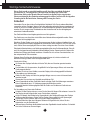 2
2
-
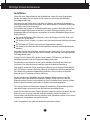 3
3
-
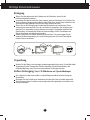 4
4
-
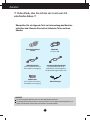 5
5
-
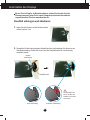 6
6
-
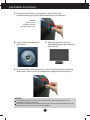 7
7
-
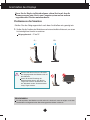 8
8
-
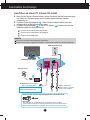 9
9
-
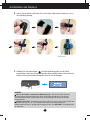 10
10
-
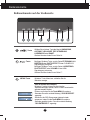 11
11
-
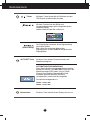 12
12
-
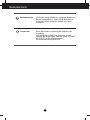 13
13
-
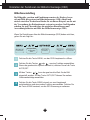 14
14
-
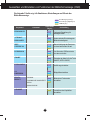 15
15
-
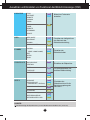 16
16
-
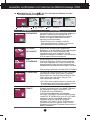 17
17
-
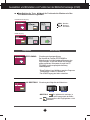 18
18
-
 19
19
-
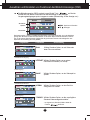 20
20
-
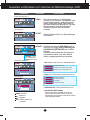 21
21
-
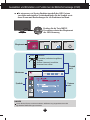 22
22
-
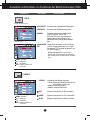 23
23
-
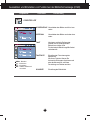 24
24
-
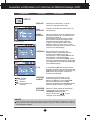 25
25
-
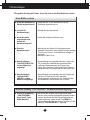 26
26
-
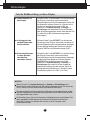 27
27
-
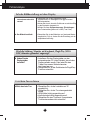 28
28
-
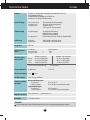 29
29
-
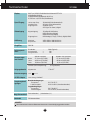 30
30
-
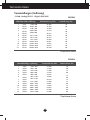 31
31
-
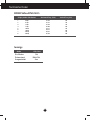 32
32
-
 33
33
LG W2486L Benutzerhandbuch
- Kategorie
- Fernseher
- Typ
- Benutzerhandbuch
- Dieses Handbuch eignet sich auch für
Verwandte Artikel
-
LG W1742S-PF Benutzerhandbuch
-
LG W1943SB-PF Benutzerhandbuch
-
LG W2294T-PF Benutzerhandbuch
-
LG W2361V-PF Benutzerhandbuch
-
LG W2386V-PF Benutzerhandbuch
-
LG W2261V-PF Benutzerhandbuch
-
LG W2453V-PF Benutzerhandbuch
-
LG E2350VR-SN Benutzerhandbuch
-
LG W2253TQ Benutzerhandbuch
-
LG W2254TQ-PF Benutzerhandbuch